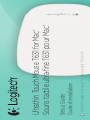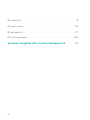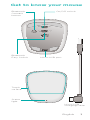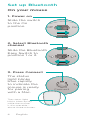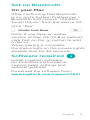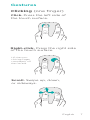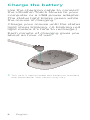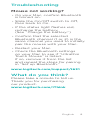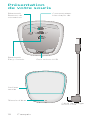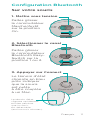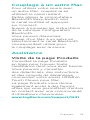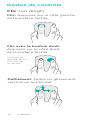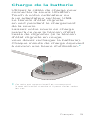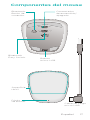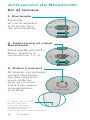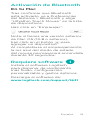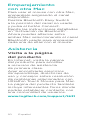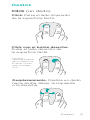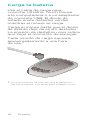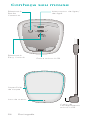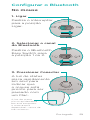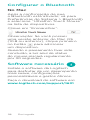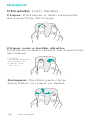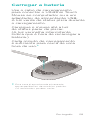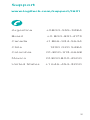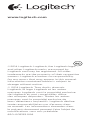Logitech Ultrathin Touch Mouse T631 for Mac Manuel utilisateur
- Catégorie
- Souris
- Taper
- Manuel utilisateur
Ce manuel convient également à
La page est en cours de chargement...
La page est en cours de chargement...
La page est en cours de chargement...
La page est en cours de chargement...
La page est en cours de chargement...
La page est en cours de chargement...
La page est en cours de chargement...
La page est en cours de chargement...
La page est en cours de chargement...

10Français
Présentation
de votre souris
Surface
tactile
Témoin d'état
On
21
O
Connect
Bluetooth
Bouton de
connexion
Bluetooth
Easy-Switch
Commutateur
Marche/Arrêt
Port micro-USB
Câble de charge
micro-USB

Français11
On
21
O
Connect
Présentation
de votre souris
On
21
O
Connect
On
21
O
Connect
Configuration Bluetooth
2. Sélectionner le canal
Bluetooth
3. Appuyer sur Connect
Sur votre souris
Le témoin d'état
clignote en bleu
pour indiquer
que la souris
est prête
à être couplée
à un Mac.
Faites glisser
le commutateur
Bluetooth Easy-
Switch sur la
position 1 ou 2.
Faites glisser
le commutateur
Marche/Arrêt
sur la position
On.
1. Mettre sous tension
Le témoin d’état
clignote rapidement
en bleu pendant
que la souris
est détectable
(environ trois minutes).

12Français
Configuration Bluetooth
Sur votre Mac
Assurez-vous que le mode
Bluetooth est activé, puis accédez
à Préférences Système > Bluetooth
et sélectionnez Ultrathin Touch
Mouse dans la liste des dispositifs.
Cliquez sur Coupler.
Remarque: si vous disposez d’une
version de Mac OS antérieure à 10.8,
cliquez sur le bouton
pour ajouter
un dispositif.
Une fois le couplage terminé,
le témoin d'état de la souris devient
bleu pendant 30 secondes.
Logiciel requis
Le logiciel Logitech permet
d’améliorer les performances et
de personnaliser les paramètres
et les gestes.
Téléchargez le logiciel à l’adresse
suivante:
www.logitech.com/support/t631

Français13
Couplage à un autre Mac
Pour utiliser votre souris avec
un autre Mac, couplez-la en
utilisant le canal restant.
Faites glisser le commutateur
Bluetooth Easy-Switch vers
le canal inutilisé et appuyez
sur Connect.
Suivez à nouveau les instructions
de la rubrique Configuration
Bluetooth.
Vous pouvez désormais
passer d'un Mac à un autre en
sélectionnant le canal Bluetooth
correspondant utilisé pour
le couplage avec la souris.
Assistance
Visite de la page Produits
Consultez la page Produits
en ligne pour trouver toute
l’assistance dont vous avez besoin.
Vous pourrez y consulter
des didacticiels, des instructions
et des conseils de dépannage
concernant votre souris Ultrathin
Touch Mouse pour Mac.
La page Produits vous donne
également accès à des forums
utiles qui vous permettent d’entrer
en contact avec une communauté
d’utilisateurs chevronnés.
www.logitech.com/support/t631

14Français
Gestes de contrôle
Clic (un doigt)
Clic. Appuyez sur le côté gauche
de la surface tactile.
Le doigt de
gauche ne doit
pas toucher
la surface.
Clic avec le bouton droit.
Appuyez sur le côté droit
de la surface tactile.
Défilement. Faites un glissement
vertical ou horizontal.

Français15
Charge de la batterie
Utilisez le câble de charge pour
connecter la souris Ultrathin
Touch à votre ordinateur ou
à un adaptateur secteur USB.
Le témoin d'état clignote
en vert pendant le chargement
de la souris.
Laissez votre souris en charge
jusqu'à ce que le témoin d'état
cesse de clignoter (si le témoin
d'état clignote en rouge,
vous devez recharger la batterie).
Chaque minute de charge équivaut
à environ une heure d'utilisation.
*
*
Ce ratio est approximatif et correspond
à une utilisation standard. Il peut varier selon
les cas.

16Français
Dépannage
La souris ne fonctionne pas?
• Sur votre Mac, vérifiez que
le mode Bluetooth est activé.
• Faites glisser le commutateur
Marche/Arrêt sur la position O,
puis à nouveau sur On.
• Si le témoin de charge clignote
en rouge, vous devez recharger
la batterie (voir la rubrique
Charge de la batterie).
• Vérifiez que le canal Bluetooth
sélectionné (1 ou 2) est le
même que celui utilisé lors
du couplage initial entre la souris
et votre Mac.
• Redémarrez votre Mac.
• Vérifiez les paramètres Bluetooth
sur votre Mac pour voir si la
souris Ultrathin Touch Mouse est
bien référencée. Si tel est le cas,
supprimez-la de la liste et répétez
l'étape de couplage de la rubrique
Configuration Bluetooth.
www.logitech.com/support/t631
Qu'en pensez-vous?
Veuillez prendre quelques
minutes pour nous faire
part de vos commentaires.
Nous vous remercions d'avoir
acheté notre produit.
www.logitech.com/iThink
La page est en cours de chargement...
La page est en cours de chargement...
La page est en cours de chargement...
La page est en cours de chargement...
La page est en cours de chargement...
La page est en cours de chargement...
La page est en cours de chargement...
La page est en cours de chargement...
La page est en cours de chargement...
La page est en cours de chargement...
La page est en cours de chargement...
La page est en cours de chargement...
La page est en cours de chargement...
La page est en cours de chargement...
La page est en cours de chargement...

©2014 Logitech. Logitech, the Logitech logo,
and other Logitech marks are owned by
Logitech and may be registered. All other
trademarks are the property of their respective
owners. Logitech assumes no responsibility
for any errors that may appear in this manual.
Information contained herein is subject to
change without notice.
© 2014 Logitech. Tous droits réservés.
Logitech, le logo Logitech et les autres
marques Logitech sont la propriété exclusive
de Logitech et sont susceptibles d’être
des marques déposées. Toutes les autres
marques sont la propriété exclusive de
leursdétenteurs respectifs. Logitech décline
toute responsabilité en cas d’erreurs dans
cemanuel. Les informations énoncées dans
le présent document peuvent faire l’objet de
modifications sans avis préalable.
620-005155.006
www.logitech.com
-
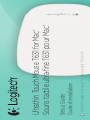 1
1
-
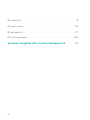 2
2
-
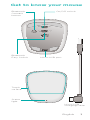 3
3
-
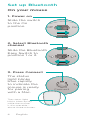 4
4
-
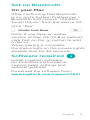 5
5
-
 6
6
-
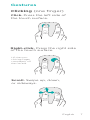 7
7
-
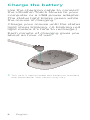 8
8
-
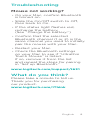 9
9
-
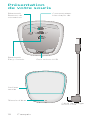 10
10
-
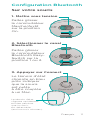 11
11
-
 12
12
-
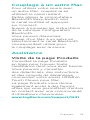 13
13
-
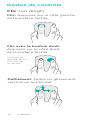 14
14
-
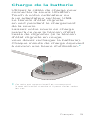 15
15
-
 16
16
-
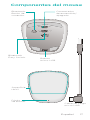 17
17
-
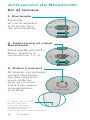 18
18
-
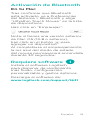 19
19
-
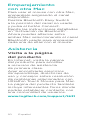 20
20
-
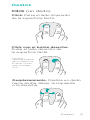 21
21
-
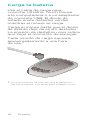 22
22
-
 23
23
-
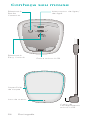 24
24
-
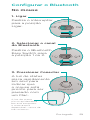 25
25
-
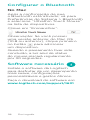 26
26
-
 27
27
-
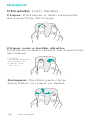 28
28
-
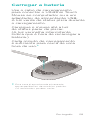 29
29
-
 30
30
-
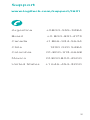 31
31
-
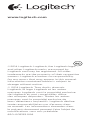 32
32
Logitech Ultrathin Touch Mouse T631 for Mac Manuel utilisateur
- Catégorie
- Souris
- Taper
- Manuel utilisateur
- Ce manuel convient également à
dans d''autres langues
Documents connexes
-
Logitech T631 Le manuel du propriétaire
-
Logitech Ultrathin Touch Mouse T630 Manuel utilisateur
-
Logitech T630 Le manuel du propriétaire
-
Logitech Zone Touch Mouse T400 Manuel utilisateur
-
Logitech 920-004917 Le manuel du propriétaire
-
Logitech Ultrathin Keyboard Cover for iPad mini Guide de démarrage rapide
-
Logitech 920-005618 Guide d'installation
-
Logitech Ultrathin Keyboard Folio Guide d'installation
-
Logitech 920-006208 Guide d'installation